پرینت گرفتن از سایت، کاری ساده به نظر میرسد اما واقعیت چیز دیگری است! حتماً برایتان پیش آمده که بخواهید مطلبی از یک سایت را چاپ کنید، اما با کلی تبلیغ، منو، و تصاویر اضافی روبهرو شوید که ظاهر صفحه را بههم میریزد. یا شاید خواستهاید مقالهای را برای ارائه یا بایگانی نگه دارید، اما روش درست پرینت گرفتن از آن را نمیدانستید.
در دنیایی که بیشتر اطلاعات بهصورت آنلاین منتشر میشود، بلد بودن نحوه پرینت گرفتن از سایت، مثل داشتن میانبری برای حفظ و انتقال اطلاعات است. در ادامه، تمام روشهای سریع، حرفهای و تمیز برای چاپ صفحات وب را یاد میگیرید؛ از استفاده از کلیدهای میانبر گرفته تا سایتها و افزونههایی که صفحه را دقیقاً همانطور که میخواهید چاپ میکنند.

آموزش روش های پرینت گرفتن از سایت
پرینت گرفتن از سایت، دیگر نیاز به کپی کردن متنها در Word ندارد. با چند روش ساده و کاربردی میتوانید صفحات وب را بهصورت مستقیم چاپ کنید یا به PDF تبدیل کنید. در ادامه رایجترین و سریعترین روشها را بررسی میکنیم:
1. پرینت گرفتن از سایت با استفاده از افزونه های مرورگر
یکی از روش های رایج و آسان برای پرینت گرفتن از سایت، استفاده از افزونه مرورگرها است که ابزار فوق العاده ای را در اختیار کاربران قرار می دهد. این افزونه ها، امکانات قابل توجهی را در اختیار کاربراین قرار می دهد. افزونه Reader view یکی از افزونه هایی است که هم در فایرفاکس به صورت پیش فرض نصب شده است و هم در مرورگر کروم قابل دسترس می باشد. برای استفاده از این ابزار مراحل زیر را انجام دهید:
ابتدا در مرورگر کروم در قسمت Extention جستجو کنید و بعد از پیدا کردن این ابزار، آن را به نوار بالایی مرورگر خودتان اضافه نمایید.
سپس روی قسمت جدیدی که در نوار آدرس افزوده شده، ضربه بزنید تا دوباره صفحه بارگذاری شود.
روی سمت چپ بخشی که باز شده ضربه بزنید.
بعد از باز کرن صفحه مورد نظرتان، روی قسمت مربوط به جلوی آدرس کلیک کنید و از آن پرینت بگیرید.
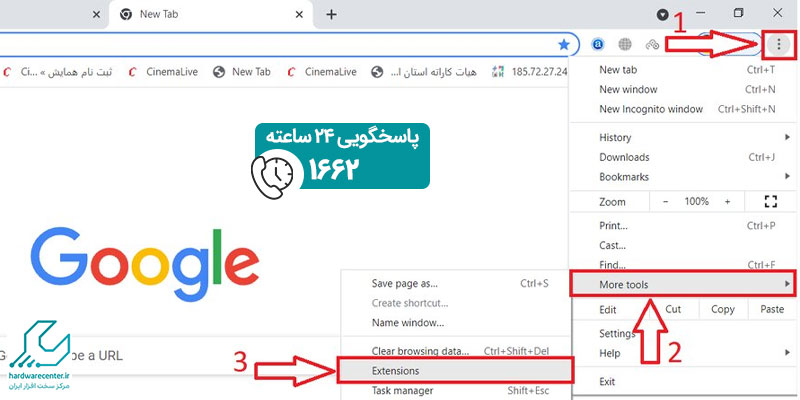
نحوه پرینت گرفتن از سایت با استفاده از وب سایت های واسطه
استفاده از وب سایت های واسطه، روش دیگری است که برای پرینت گرفتن از سایت می توان از آن استفاده کرد. در این روش شما به طور آنلاین می توانید از سایت مورد نظر خود پرینت بگیرید و روشی بسیار آسان است. یکی از سایت هایی که می تواند بسیار کاربردی باشد، سایت printfriendly.com است. برای استفاده از این وب سایت مراحل زیر را پیش بروید.
در این سایت صفحه ای می بینید که یک جایگاه برای وارد کردن لینک دارد.
اکنون آدرس سایت مورد نظرتان را در این قسمت وارد کنید و بعد روی Previw کلیک کنید.
سپس روی قسمت پرینت کلیک نمایید.
پرینت گرفتن از سایت با استفاده از دانلود صفحه
یک روش رایج برای پرینت گرفتن از سایت، دانلود صفحه مورد نظر و پرینت گرفتن از آن است. برای این کار باید مراحل زیر را به ترتیب انجام دهید.
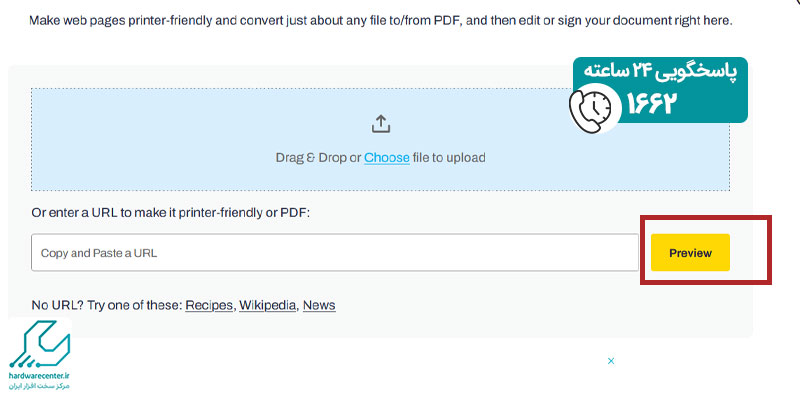
2. پرینت گرفتن از سایت با استفاده از دانلود صفحه
یک روش رایج برای پرینت گرفتن از سایت، دانلود صفحه مورد نظر و پرینت گرفتن از آن است. برای این کار باید مراحل زیر را به ترتیب انجام دهید.
- ابتدا صفحه مورد نظر خود را باز کنید و با گزینه save page as، آن را در جایی که می خواهید ذخیره کنید.
- حالا با بارگزاری دوباره این صفحه می توانید به طور مستقیم از آن پرینت بگیرید.
3. پرینت گرفتن از سایت با استفاده از کلیدهای میانبر
یکی از سریعترین و راحتترین روشها برای پرینت گرفتن از صفحات وب، استفاده از کلیدهای میانبر در مرورگر است. با این روش نیازی به نصب افزونه یا مراجعه به سایتهای واسطه ندارید. مراحل پرینت گرفتن از سایت با استفاده از کلیدهای میانبر:
صفحه مورد نظر خود را در مرورگر باز کنید.
در ویندوز، کلید Ctrl + P و در مک Command + P را فشار دهید.
پنجره چاپ (Print Dialog) باز میشود که میتوانید تنظیمات زیر را انجام دهید:
انتخاب پرینتر مورد نظر
مشخص کردن محدوده صفحات برای چاپ
انتخاب جهت چاپ (افقی یا عمودی)
ذخیره به صورت PDF در صورت نیاز
در نهایت روی گزینه Print کلیک کنید تا صفحه چاپ شود.
این روش سریع و مناسب افرادی است که میخواهند بدون هیچ ابزار اضافهای، به سرعت صفحه وب را چاپ کنند.

4. پرینت گرفتن از سایت با استفاده از تنظیمات مرورگر
مرورگرها امکانات داخلی دارند که میتوانند چاپ صفحات را به صورت حرفهایتر و تمیزتر انجام دهند. با این روش میتوانید تبلیغات، منوها و بخشهای اضافی صفحه را حذف کرده و فقط محتوای اصلی را چاپ کنید. مراحل در مرورگر کروم:
- صفحه مورد نظر را باز کنید.
- روی منوی سه نقطه در بالای مرورگر کلیک کنید.
- گزینه Print را انتخاب کنید.
- در پنجره پیشنمایش، گزینههایی مثل حذف تصاویر پسزمینه یا تغییر اندازه صفحات را تنظیم کنید.
- روی Print یا Save as PDF کلیک کنید.
با این روش میتوانید پرینتی تمیز و حرفهای از سایت داشته باشید، بدون اینکه بخشهای اضافی مزاحم متن اصلی شوند.
نکات کاربردی برای پرینت بهتر صفحات وب
- فعال کردن Reader Mode یا حالت مطالعه در مرورگر برای حذف تبلیغات و منوها.
- غیرفعال کردن پسزمینه و رنگها از تنظیمات پرینت برای صرفهجویی در جوهر چاپگر.
- استفاده از PDF به جای چاپ مستقیم برای بایگانی یا ارسال به دیگران.
- بررسی پیشنمایش صفحه قبل از چاپ برای جلوگیری از چاپ صفحات غیرضروری.
با رعایت این نکات، پرینت گرفتن از سایت تبدیل به کاری سریع، تمیز و حرفهای میشود.

بهترین روش برای پرینت گرفتن از سایت چیست؟
اگر به دنبال سرعت هستید، کلید میانبر Ctrl + P بهترین گزینه است. اگر میخواهید خروجی تمیز و قابل ویرایش داشته باشید، از سایت PrintFriendly یا افزونه Reader View استفاده کنید.
اگر میخواهید صفحه را نگه دارید، گزینه Save Page As را انتخاب نمایید. در نهایت، انتخاب روش مناسب بستگی به نیاز شما دارد؛ چه بخواهید گزارش آماده کنید، چه مقالهای را برای مطالعه چاپ کنید.


